Учетная запись Администратора предоставляет пользователю полный контроль над компьютером, включая полный доступ ко всем системным папкам. При этом во время использования данной учетной записи контроль учетных записей UAC отключен и не выводит предупреждающие сообщения.
По умолчанию, в Windows 11 и Windows 10 учетная запись Администратора не активна и не отображается при выборе пользователя. В данной статье мы расскажем о том, как активировать эту учетную запись и как с ее помощью войти в Windows 11 или Windows 10 как Администратор.
Содержание
Запуск Командной строки
Для того чтобы войти в Windows 10 или Windows 11 как Администратор, вам сначала необходимо активировать учетную запись Администратора с помощью Командной строки или PowerShell (с правами Администратора).
Для этого кликните правой кнопкой мышки по меню «Пуск» или нажмите комбинацию клавиш Win-X. В открывшемся меню нужно выбрать пункт «PowerShell» или «Командная строка».
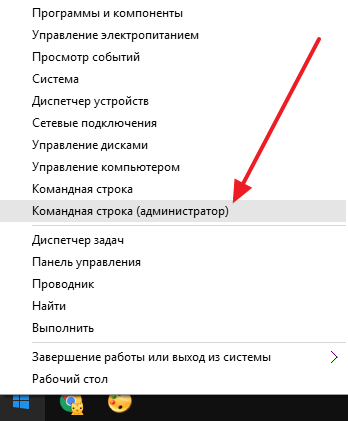
В случае Windows 11 можно выбирать «Терминал Windows».
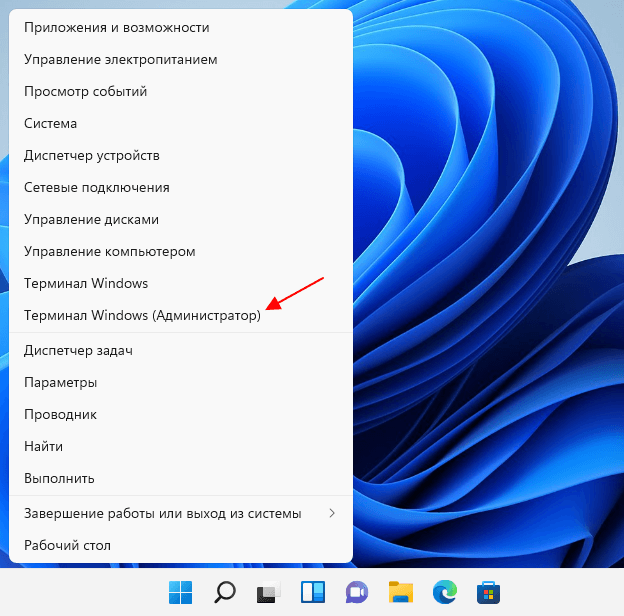
После этого появится всплывающее окно с предупреждением от контроля учетных записей (UAC). В этом окне нажмите на кнопку «Да».
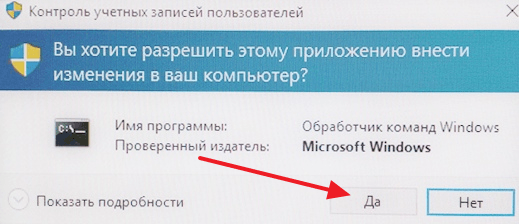
Таким образом, вы запустите командную строку. Теперь с помощью этой командной строки нужно выполнить команду, которая активирует учетную запись Администратора в Windows 10 или Windows 11.
Активация учетной записи
Итак, после открытия командной строки или PowerShell, нужно активировать учетную запись Администратора. Для этого нужно выполнить следующую команду:
net user администратор /active:yes
Если у вас англоязычная версия Windows, то данная команда будет выглядеть вот так:
net user administrator /active:yes
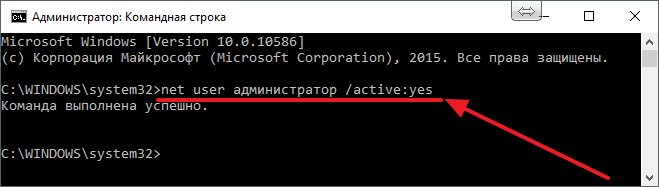
После выполнения данной команды должно появиться сообщение «Команда выполнена успешно».
Вход в Windows
После активации учетной записи Администратора, в нее можно войти, как и в любую другую учетную запись на компьютере. В Windows 10 для этого нужно открыть меню «Пуск», кликнуть по имени пользователя в левом верхнем углу меню «Пуск» и выбрать «Администратор».
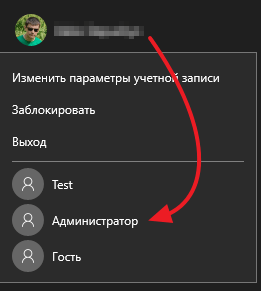
В Windows 11 все точно также. Открываем меню «Пуск», кликаем по имени пользователя в нижнем левом углу «Пуск» и выбираем «Администратор».
Если пользователь «Администратор» не появляется в меню «Пуск», то попробуйте выйти из своей учетной записи и войти в нее снова.
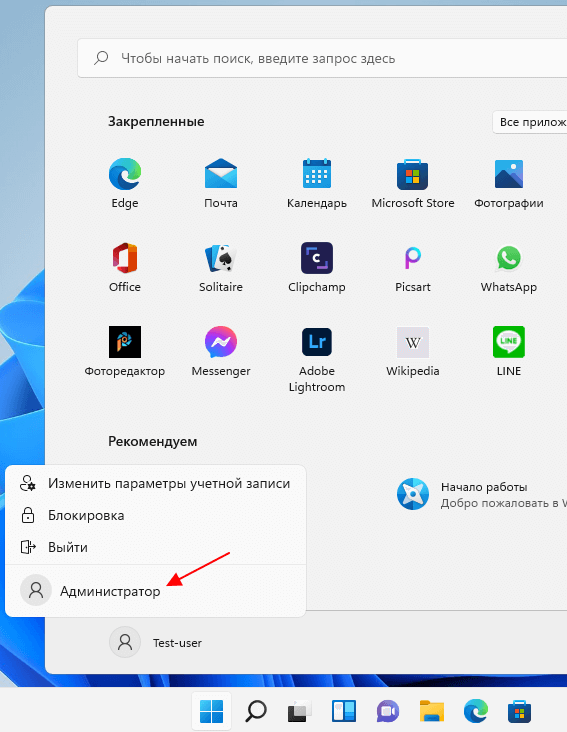
После этого появится стандартный экран для входа в учетную запись, а для того чтобы войти в Windows как Администратор вам останется только нажать на кнопку «Войти».
Некоторые замечания по поводу использования учетной записи Администратора:
- Не стоит пользоваться данной учетной записью постоянно. Выполните нужные вам операции с системой и отключите эту учетную запись при помощи команды:
net user администратор /active:no
- Если вы планируете регулярно входить в Windows 10 как Администратора, то установите на эту учетную запись пароль;
- Учетная запись Администратора является локальной, поэтому при использовании данной учетной записи вы не сможете пользоваться новыми приложениями для Windows 10;
- Учетную запись Администратора можно включать и отключать через «Локальные пользователи и группы», для этого нужно выполнить команду «usrmgr.msc»;
Человек, который приходит на эту страницу ищет КАК ЗАЙТИ В СИСТЕМУ КАК АДМИНИСТРАТОР?
а вы ему отвечаете? Войдите в командную строку с ПРАВАМИ АДМИНИСТРАТОРА.
Хоть бы головой подумали над текстом целевой страницы
Дальше первого пункта читали?
У виндовс бывают администратор и пользователь с правами администратора, не путай
Написано ВСЁ правильно!
в первом способе «контроль учетных записей» у меня только ответ «нет» и все
Сделать получилось, а вот зайти под администратором не смогла. Пароль требует
В 10-ке не получается. Я деактивировал учетку истинного администратора, потом, сдуру свою — назначенного, а осталась только учетка жены, у которой права «Power User».
Вот тут-то я и приплыл!
Что-то кажется мне, что придется переустанавливать всю систему. А это гимор еще тот!
в первом способе «контроль учетных записей» у меня только ответ «нет» и все
Сделал всё как указанно выше, но выдаёт «системная ошибка 5
отказ в доступе»
гораздо проще — Управление компьютером > Локальные пользователи > Пользователи Администратор > снять галку с «Отключить учётную запись»
у меня все получилось, ошибок не выдает
привет ребята, подскажите, как можно отключить контроль учетной записи на WIN 10, если нет слова «да»?
Огромное спасибо автору — у меня всё получилось. Никаких ошибок не было.
Все сработало! теперь другая проблема)))
Как убрать «Администратора» из меню смены пользователя?
В командной строке от имени администратора выполните команду:
и перезагрузите компьютер.
Все равно никуда не пускает. Пишет нет прав, отказано в доступе и тд
Вы ПРОСТО ГЕНИАЛЬНЫ! Люди столкнулись с проблемой прав, а вы пишите зайдите в командную строку с правами.
Статья о том, как активировать учетную запись администратора и войти в систему с помощью этой учетной записи. Если по потеряли доступ, забыли пароль, или наломали каких-то других дров, то вам не сюда.
Уменя отказ в доступе по 2 шагу в конце. Что делать спасите
у меня в окне контроль учётных записей предлагается ввести имя пользователя и пароль администратора . ниже только слово «нет» . куда вводить имя пароль?
У меня такая же проблема .
Все действия четко расписаны. Проблем с подключением администратора не возникло.
На первом шаге только кнопка «Нет», как в этом случае войти?
Видимо у вашей учетной записи нет прав на запуск программ с правами администратора, нужно разбираться почему, так просто не скажу в чем проблема. Для начала можете попробовать вот это.
Слушай , ты можешь мне сделать , есть же окно контроля учётных записей , там есть ДА и НЕТ , так вот у меня ячейки со словом ДА нет , она пропала , и я не могу её активировать как администратор (командную строку от имени администратора). Я на компьютере как обычный пользователь . Помоги , выручай
я теперь даже свой компьютер обновить не могу…….
я не могу запустить командную строку от имени администратора ! , и не могу перевести компьютер в безопасный режим , нет кнопки «ДА» , когда выходит окно контроля учётных записей…
Попробуйте активировать учетную запись администратора через безопасный режим. Посмотрите эти статьи: раз, два.
1.Берете флешку с записанной на нее виндой
2.Загружаетесь
3.Доходите до момента выбора меню языков
4.нажимаете shift+f10
5.в появившемся окне cmd вводите команду: net user администратор /active:yes (для включения)
6.ребутаете систему